Виправлення помилок з'єднання та з'єднання з проксі -сервером

- 1590
- 447
- Mrs. Grant Rice
В даний час користувачі, які під час наступної спроби відкрити Інтернет -сторінки, знаходять повідомлення: "Неможливо підключитися до проксі -сервера". Звичайно, таке повідомлення спричиняє певного шоку, оскільки незнання комп'ютера не дозволяє швидко вирішити проблему.

З будь -якої ситуації виникає вихід, що будь -який користувач може бути в межах сили, тому ви не повинні швидко ходити до найближчої майстерні або зателефонувати до фахівця вдома. Однак це також небажано для неактивного, оскільки проксі - це спеціальний канал, який проходить через весь трафік клієнта. Шахраї часто використовують це, крадучи особисті дані (пароль, вхід) із соціальних мереж та електронних гаманців. Коли на екрані з’являється такий проксі-сервер, на екрані з’являється злощасний напис: "Неможливо підключитися до проксі-сервера".
Повернення параметра автоматичного з'єднання
Коли виникає помилка підключення до проксі -сервера, спочатку ви повинні перевірити самне підключення до Інтернету. Якщо сторінки в браузерах не завантажуються, але в той же час, скайп та торренти працюють абсолютно нормально, тому на комп’ютері виникла проблема, яка потребує участі користувача.
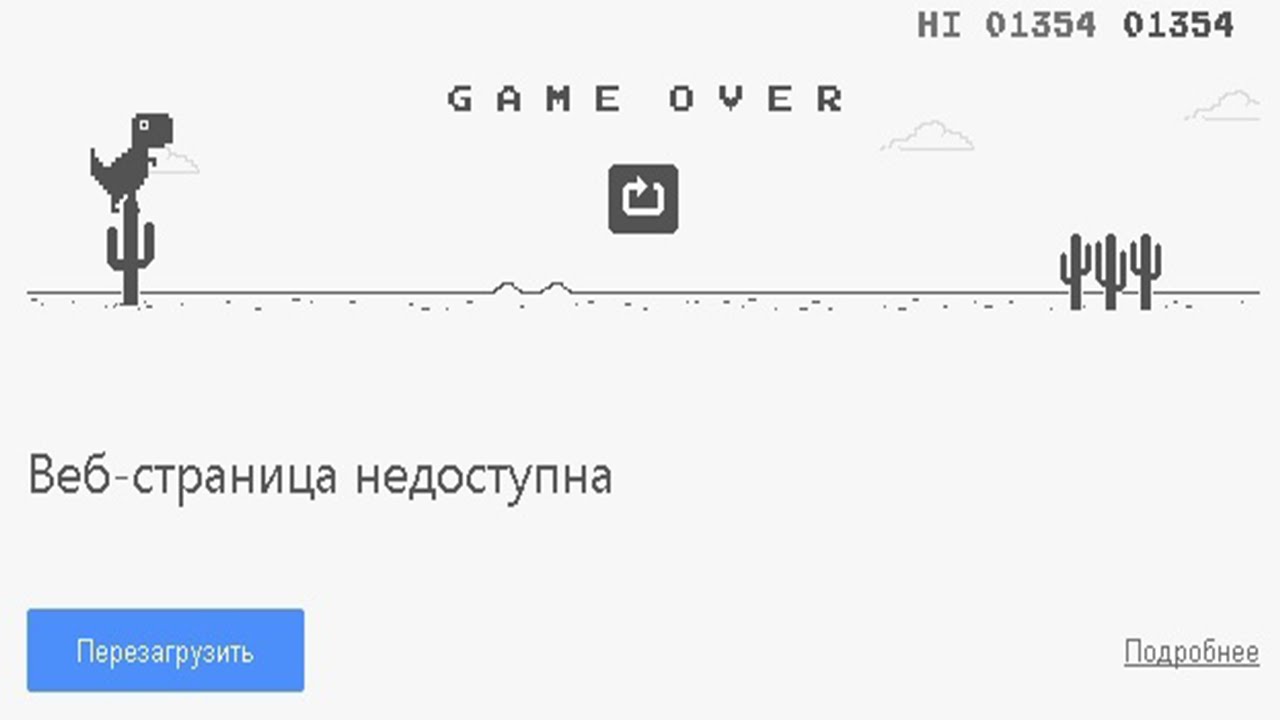
Зміна налаштувань
Щоб повернути автоматичне з'єднання ПК до мережі, необхідно внести деякі коригування властивостям браузерів, що не складно.
У випадках, коли Google Chrome використовується, ви повинні ввести його основні налаштування, а потім перейти до коригування додаткових налаштувань, знаходячи параметр "Змініть параметри проксі -сервера" у групі "мережа". Клацнувши на вибраному параметрі, з’явиться нове вікно з кількома вкладками, серед них "з'єднання" слід ідентифікувати, а потім перейти на нього. Потім, внизу нового вікна, що виникло на екрані, буде розміщено параметр "Налаштування мережі", його також слід натиснути на нього. Тепер відкриється ще одне нове вікно, де буде встановлено птах навпроти фрази "Використовуйте проксі -сервер для локальних з'єднань". Це саме ця птаха повинна бути видалена і поставити її вгорі, навпаки, фразу "автоматичне визначення параметрів". Зараз залишається погодитися з внесеними змінами, натискаючи "Добре" з кожним закриттям вікон.

Якщо все було зроблено за цими рекомендаціями, то повідомлення про те, що неможливо підключитися до проксі -сервера, більше не з’явиться.
При використанні інших браузерів, таких як Yandex або Opera, всі зміни вносяться за аналогічною схемою.
Щоб внести зміни при використанні інших браузерів, регулювання здійснюється через можливості Windows. Схема поправок лише частково відрізняється від описаного вище. Спочатку слід ввести "панель управління", після чого перейти до "властивостей спостерігача", а потім процес коригування буде повністю ідентичним попереднім рекомендаціям.
Слід зазначити, що не рекомендується внести будь -які зміни незалежно на робочому місці, оскільки часто в організаціях доступ до Інтернету супроводжується саме через сервер. Вносячи зміни в параметри самостійно, ви можете повністю заблокувати доступ до Інтернету. З цієї причини, якщо на робочому комп'ютері з'являється напис "проксі -сервер відмовляється від з'єднань", найкраще звернутися.
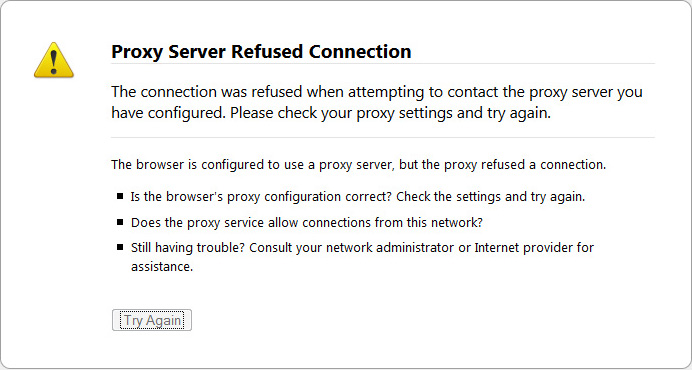
У разі цього повідомлення зверніться до технічної підтримки
Якщо проксі -сервер все ще не відповідає на домашній ПК, і користувач точно знає, що вихід в Інтернеті здійснюється через сервер (це відбувається під час підключення до невеликої локальної мережі), то вам слід перевірити адресу та порт проксі-сервер. Якщо необхідно, введіть правильні дані вручну. На жаль, при визначенні правильної адреси та порту залишається єдиний варіант, щоб перевірити ПК на наявність вірусів, інакше вам доведеться подати заявку на цільову допомогу до служби технічної підтримки або адміністратору адміністратора.
Невдача підключення через шкідливе програмне забезпечення або помилки реєстру
Проксі -сервер також відмовляється приймати сполуки, коли ПК заражений зловмисними. До речі, якщо після внесення змін до параметрів підключення до Інтернету у наведеному вище методі можна відновити робочу здатність браузерів, але після того вгору небезпечні віруси. Тому користувач просто зобов’язаний направити всі зусилля для боротьби з ними.
Видалення вірусів
Видалити віруси, які негативно впливають на налаштування мережевого з'єднання, можуть використовувати лише антивірусні програми.
AVZ - це найпростіший, хоча, якщо хочете, ви також можете використовувати інші антивірусні програми. Основна вимога полягає в тому, щоб їх бази даних оновлювались до поточної версії.
Використовуючи AVZ, вам потрібно натиснути на елемент у меню "Файл", а потім вибрати "Відновлення налаштувань системи", у вікні, що відкривається, перевірте контроль за кожним параметром, за винятком двох:
- "Очищення файлів хостів".
- "Повний відпочинок у налаштуваннях SPI (небезпечно).
Далі, натиснувши кнопку "виконати операції", антивірус активує свої дії, внесе всі важливі зміни.
Залишається лише відкрити браузер і перевірити, чи вирішується проблема.
Очищення реєстру
Помилка підключення до Інтернету, що супроводжується повідомленням про неправильну роботу проксі -сервера, може виникати з різних причин, але одним із додаткових методів, які дозволяють йому успішно усунути його, - це очищення реєстру.
Спочатку ви повинні перейти до реєстру, і для цього вам потрібно буде ввести або попередньо копію у вікні ОС, а потім вставити наступний запис: hkey_local_machine \ програмне забезпечення \ microsoft \ windowsnt \ currentersion \ windos \ windos \ windos \ windos
Після цього на екрані з’являється діалогове вікно, на лівій стороні якого є список папок, а з правого боку - список вкладених файлів. Важливо перевірити папку або файл із іменем "appinit_dlls", для Windows 10 - "autoadminlogan". Ці папки повинні бути порожніми. Якщо щось там, то весь вміст видаляється без жалю.
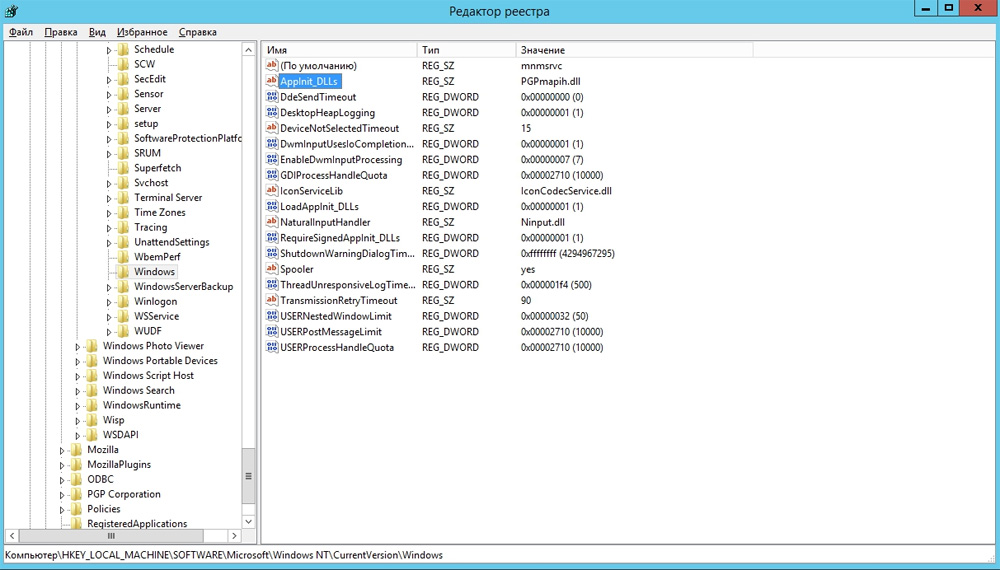
Отже, виявивши проблеми підключення до Інтернету, в яких система повідомляє, що проксі -сервер винне, ви не повинні поспішно перевстановити браузери, що використовуються, і тим більше перевстановити операційну систему. Досить ознайомитись із рекомендаціями досвідчених користувачів, зробити всі дії, і помилка буде усунена. В іншому випадку вам все одно доведеться приписувати свій ПК на семінар, оскільки це може вказувати на технічну збій.

